Neste tutorial, mostro-te como podes adicionar cor a uma imagem a preto e branco no Photoshop. Muitas pessoas acham que as imagens a preto e branco são pouco interessantes sem cor, mas com as técnicas certas podes dar vida a essas imagens. A coloração oferece-te a oportunidade de libertar a tua criatividade e obter efeitos únicos.
Principais conclusões
- Utiliza Objetos Inteligentes para não perderes o teu trabalho e manteres os Filtros ajustáveis.
- Usa os Filtros Neurais no Photoshop para colorizar imagens de forma rápida e eficaz.
- Podes ajustar o resultado após aplicares o Filtro, editando as máscaras.
Guia Passo a Passo
O primeiro passo para começar a colorir é converter a imagem num Objeto Inteligente. Isto dá-te a flexibilidade de fazer alterações a qualquer momento. Clica com o botão direito do rato na camada da tua imagem e seleciona "Converter em Objeto Inteligente".
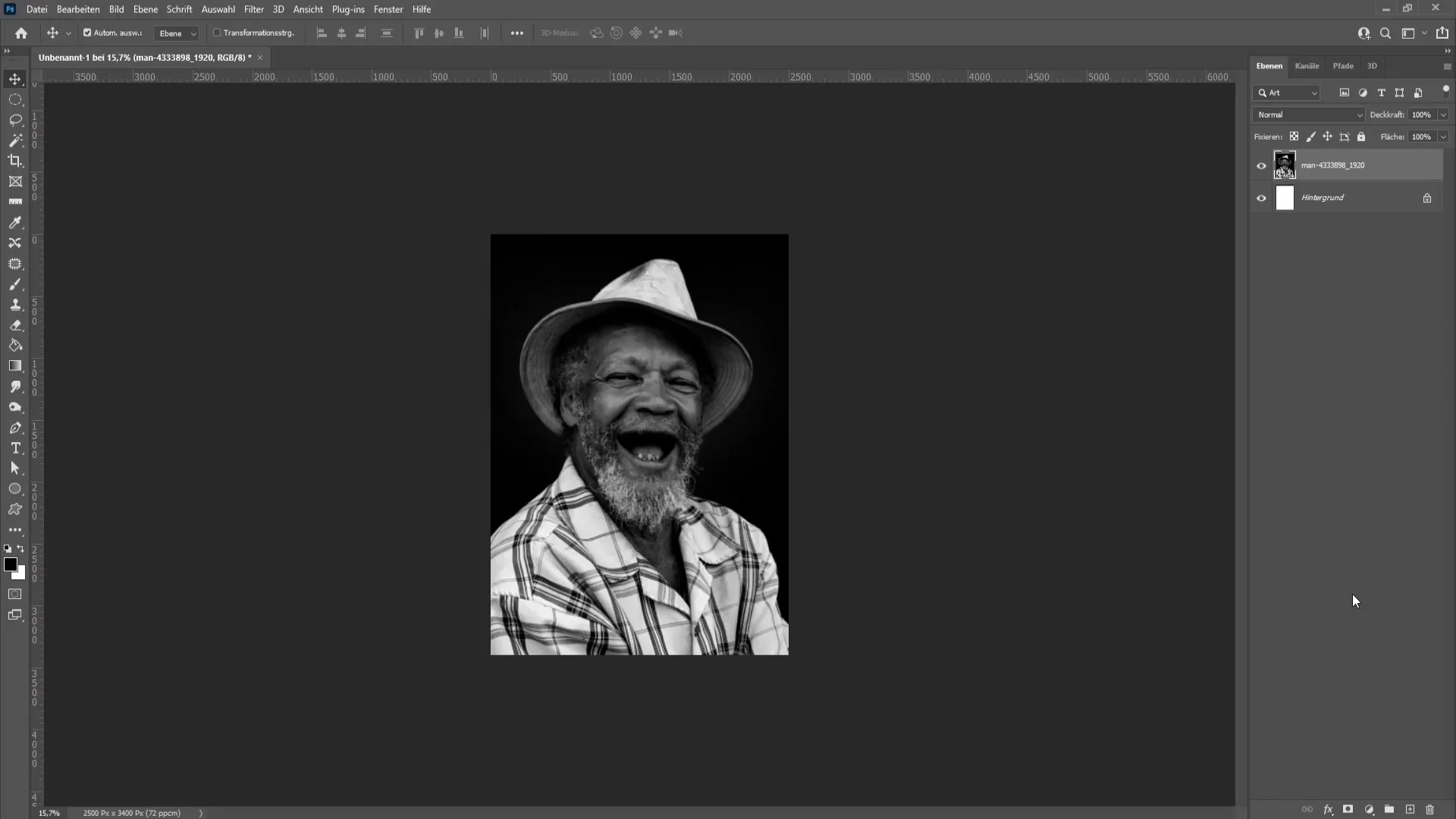
Se não tiveres a certeza se a tua imagem já é um Objeto Inteligente, podes verificar. Olha para o símbolo no canto inferior direito; se vires o símbolo correspondente, não precisas de converter novamente.
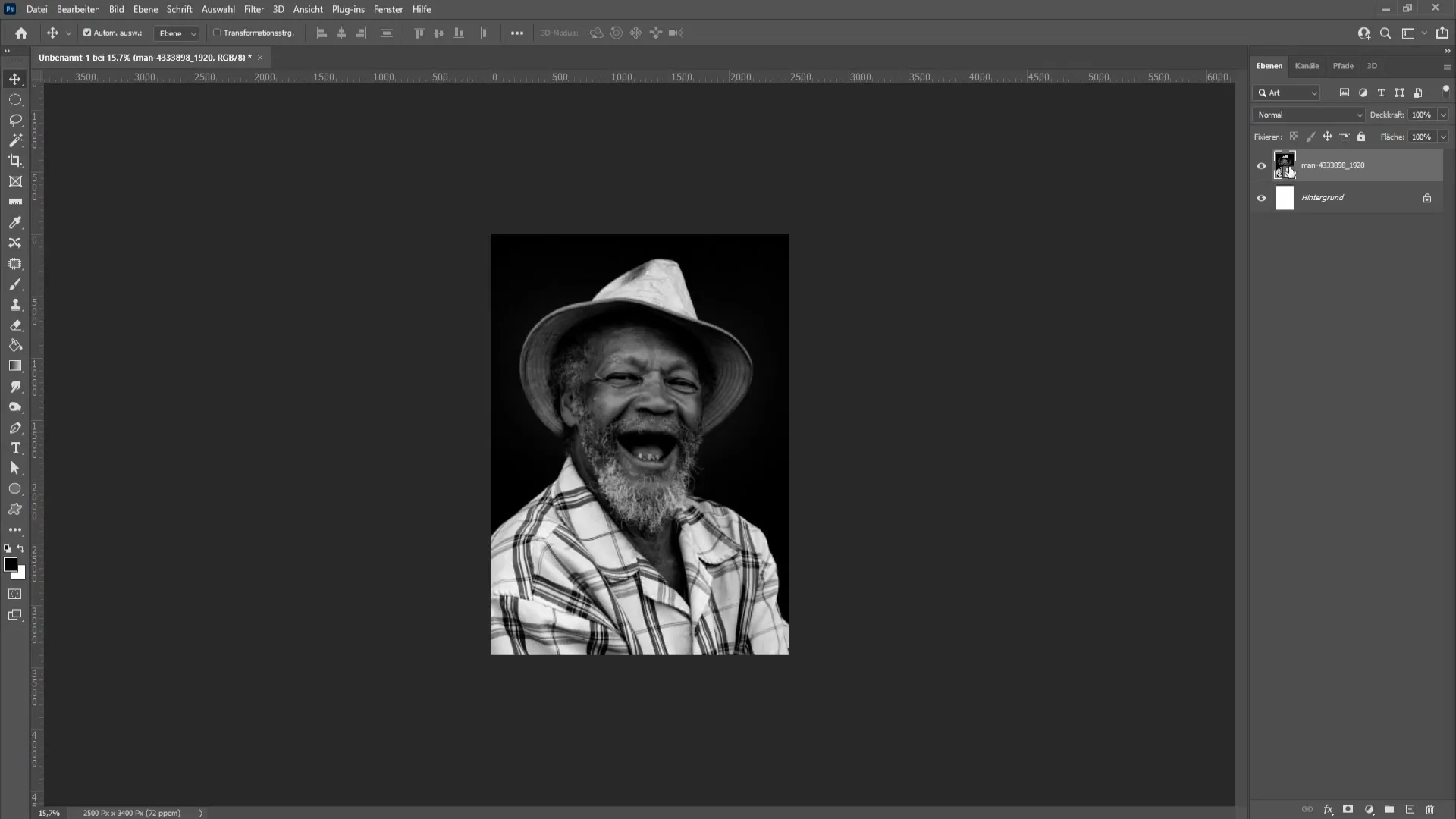
Agora que tens a imagem como Objeto Inteligente, podes avançar para o próximo passo. Clica no menu "Filtro" na parte superior da barra de menu e depois em "Filtros Neurais".
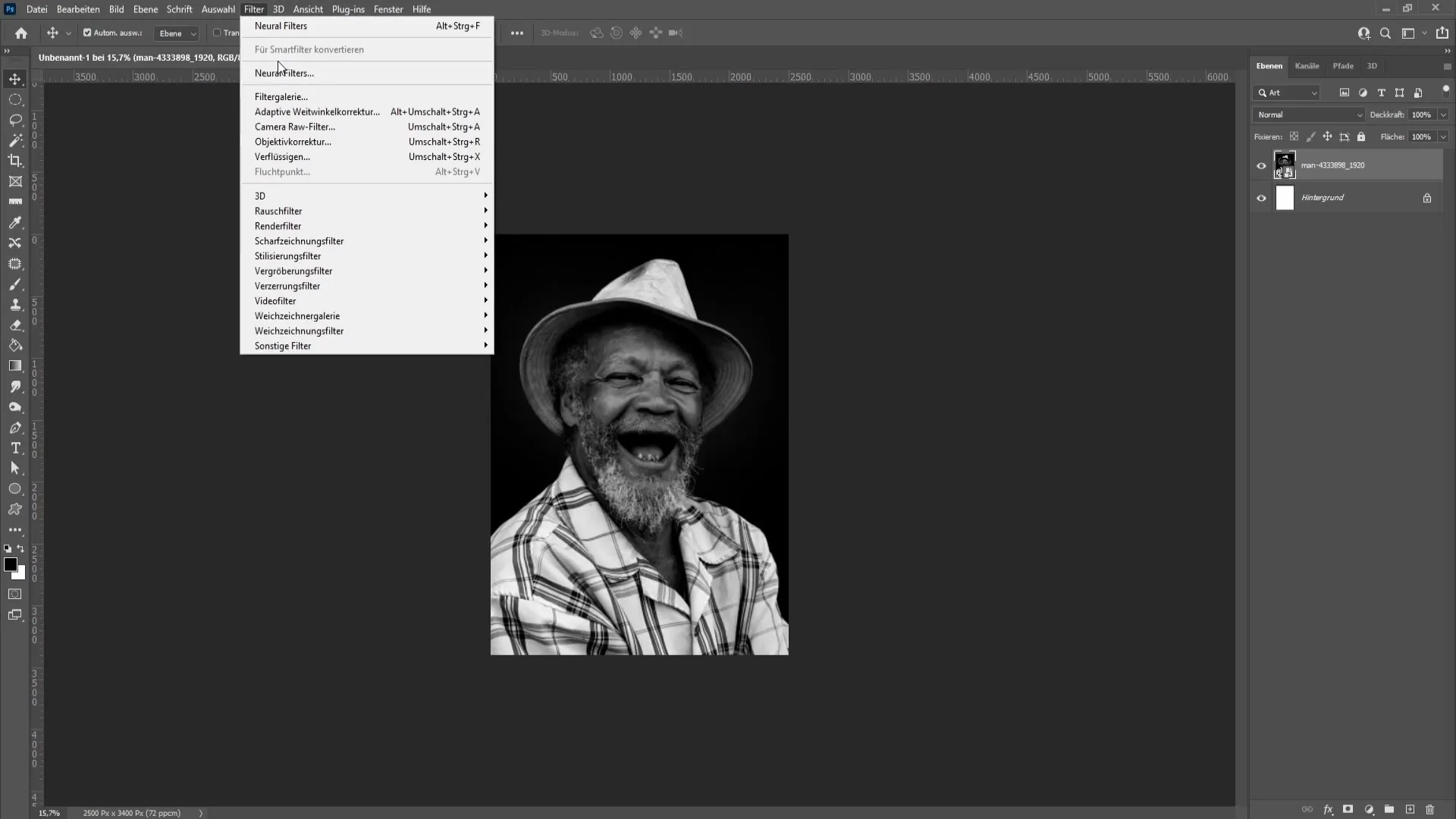
A abertura dos Filtros Neurais pode demorar um pouco, por isso tem um pouco de paciência. Quando o Filtro estiver aberto, verifica os Filtros beta disponíveis e selecciona a opção "Colorir".
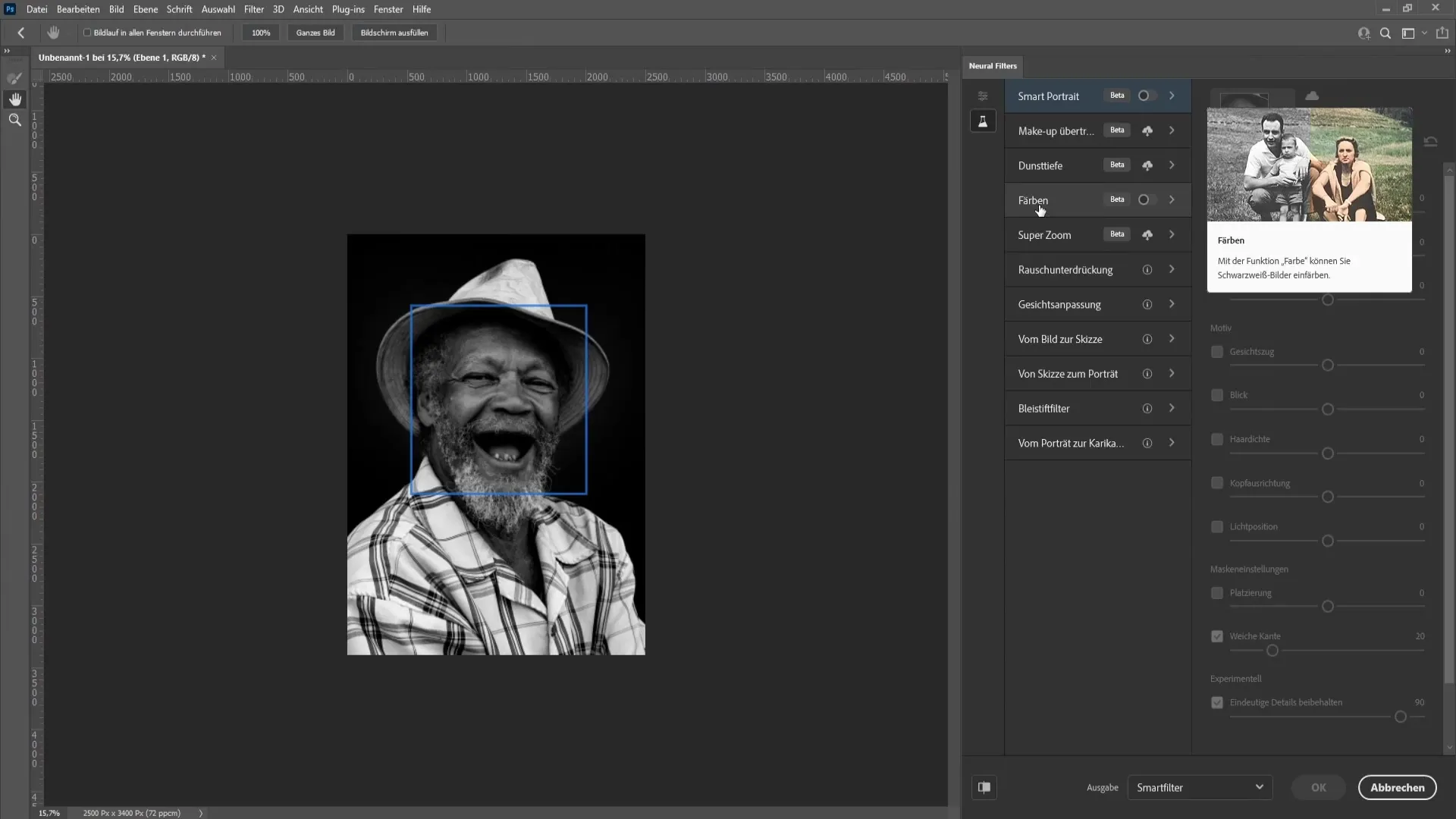
Se ainda não tiveres descarregado este Filtro, terás de clicar no ícone da nuvem. Isto irá descarregar o Filtro e torná-lo disponível para ti.
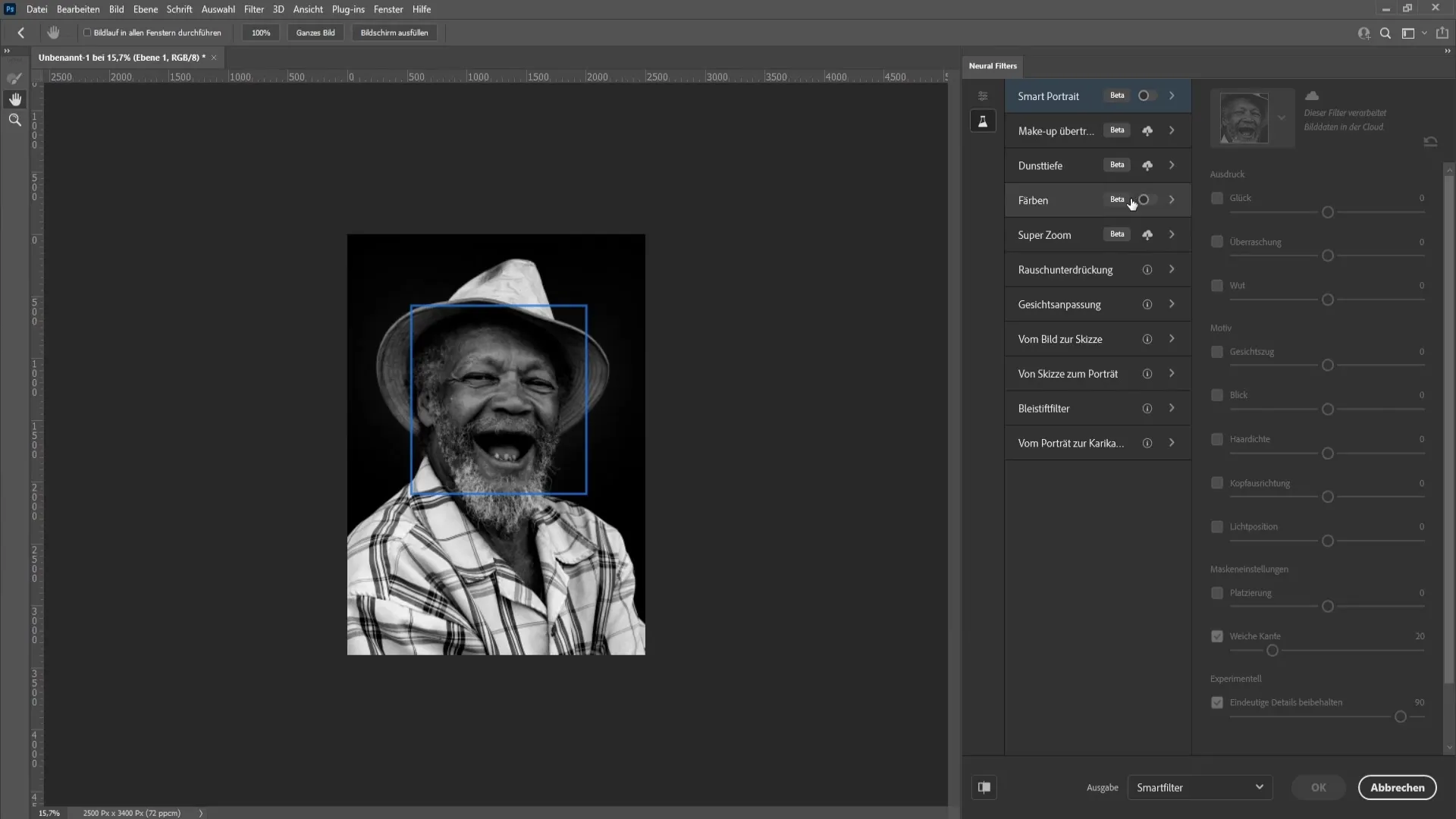
Assim que o Filtro estiver descarregado, clica nele para o activar. O Photoshop irá automaticamente adicionar cor à tua imagem.
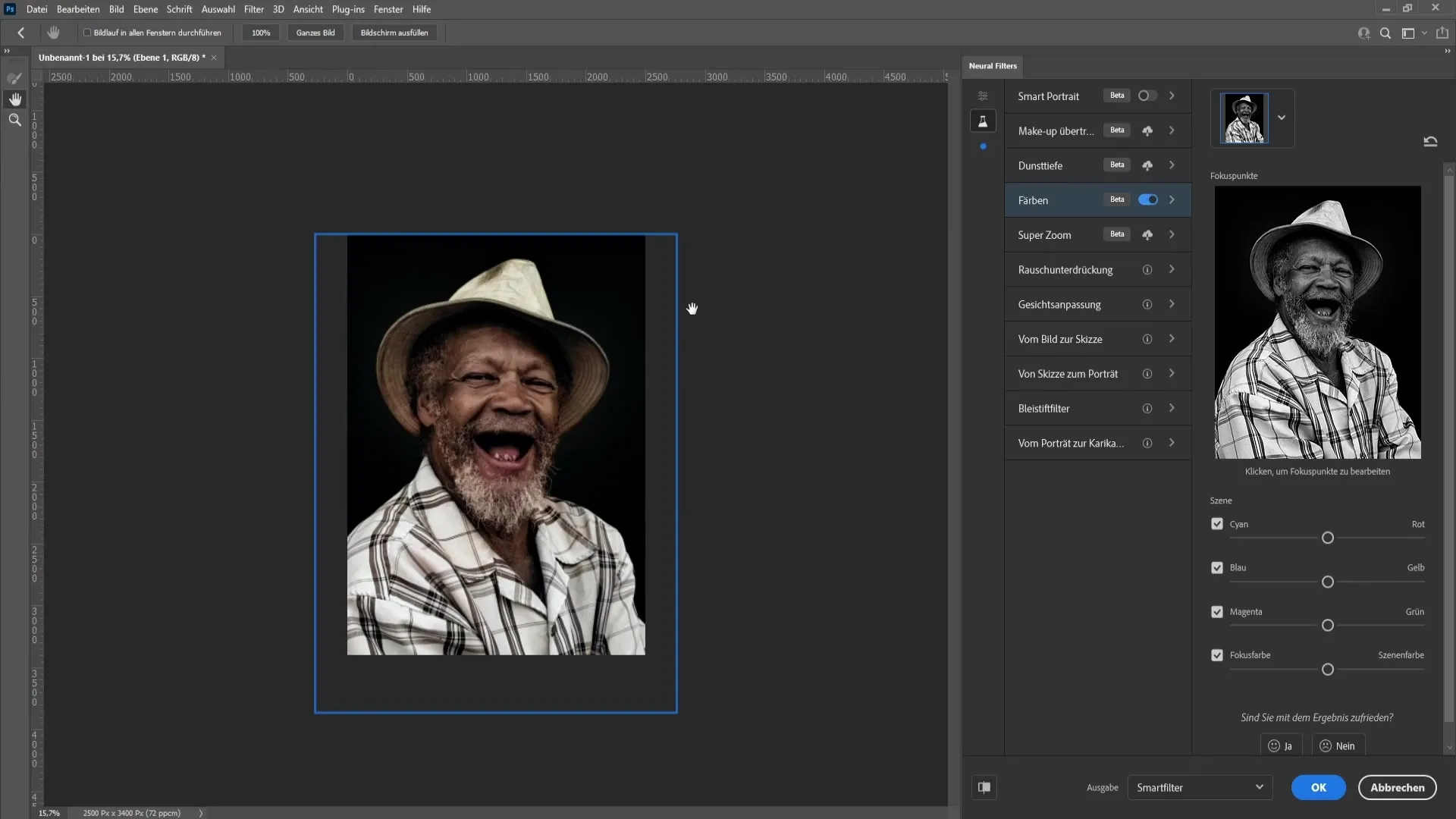
Vais reparar que a imagem ganha imediatamente uma infusão de cor que a torna mais vibrante. Podes ajustar os tons de cor para optimizar o resultado. Se arrastares o círculo para a esquerda na área de ajuste de cor, a imagem será mais dominada por tons ciano. Se arrastares o círculo para a direita, os tons vermelhos dominam.
No entanto, se estiveres satisfeito com o resultado gerado automaticamente, podes simplesmente clicar em "OK" e aplicar a coloração.
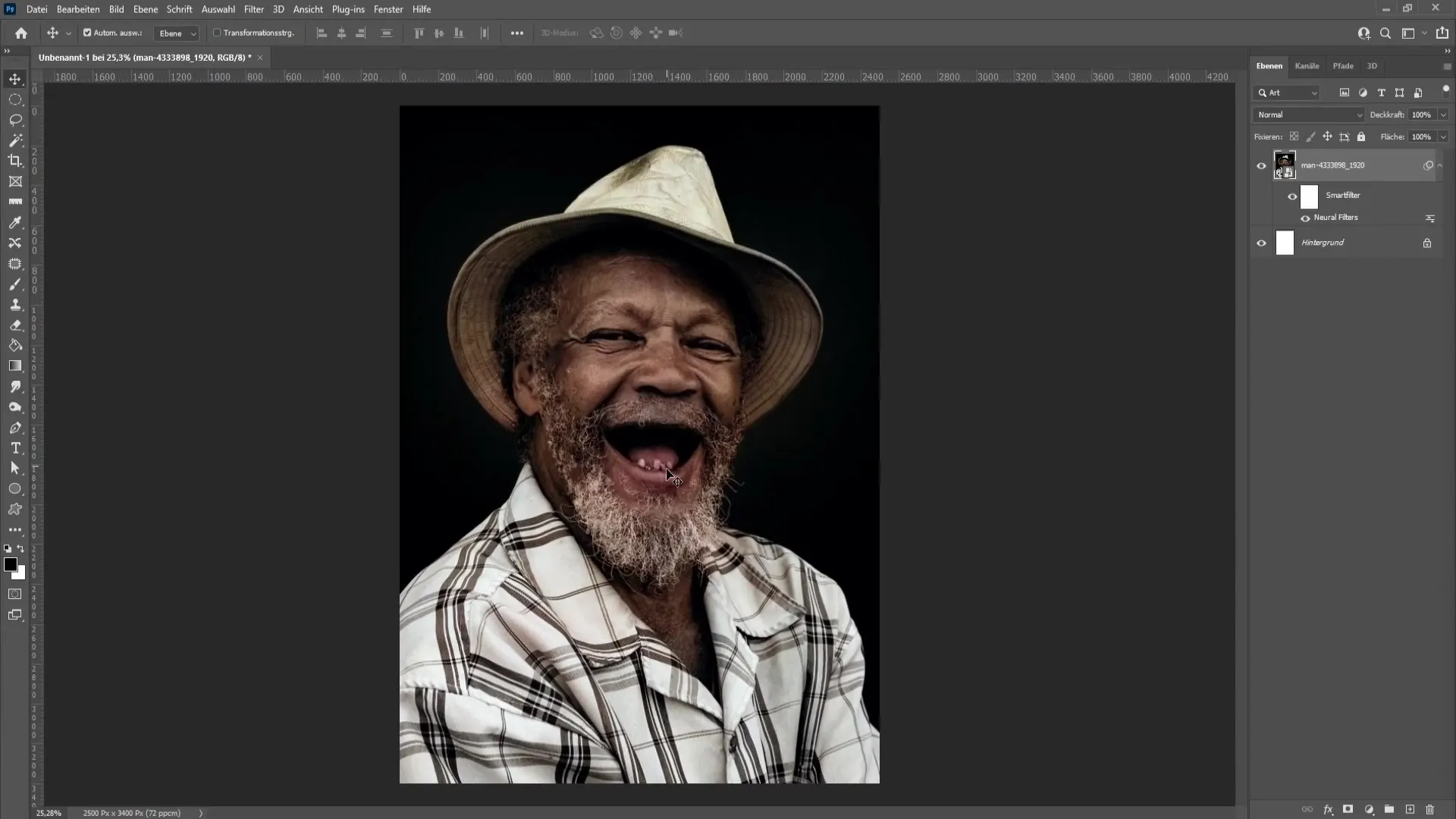
Se não estiveres satisfeito com o resultado ou quiseres fazer mais ajustes, podes sempre alterar ou desativar o Filtro mais tarde. Podes ligar ou desligar o ícone de efeito do Filtro na paleta de camadas. Além disso, podes editar a máscara clicando nela.
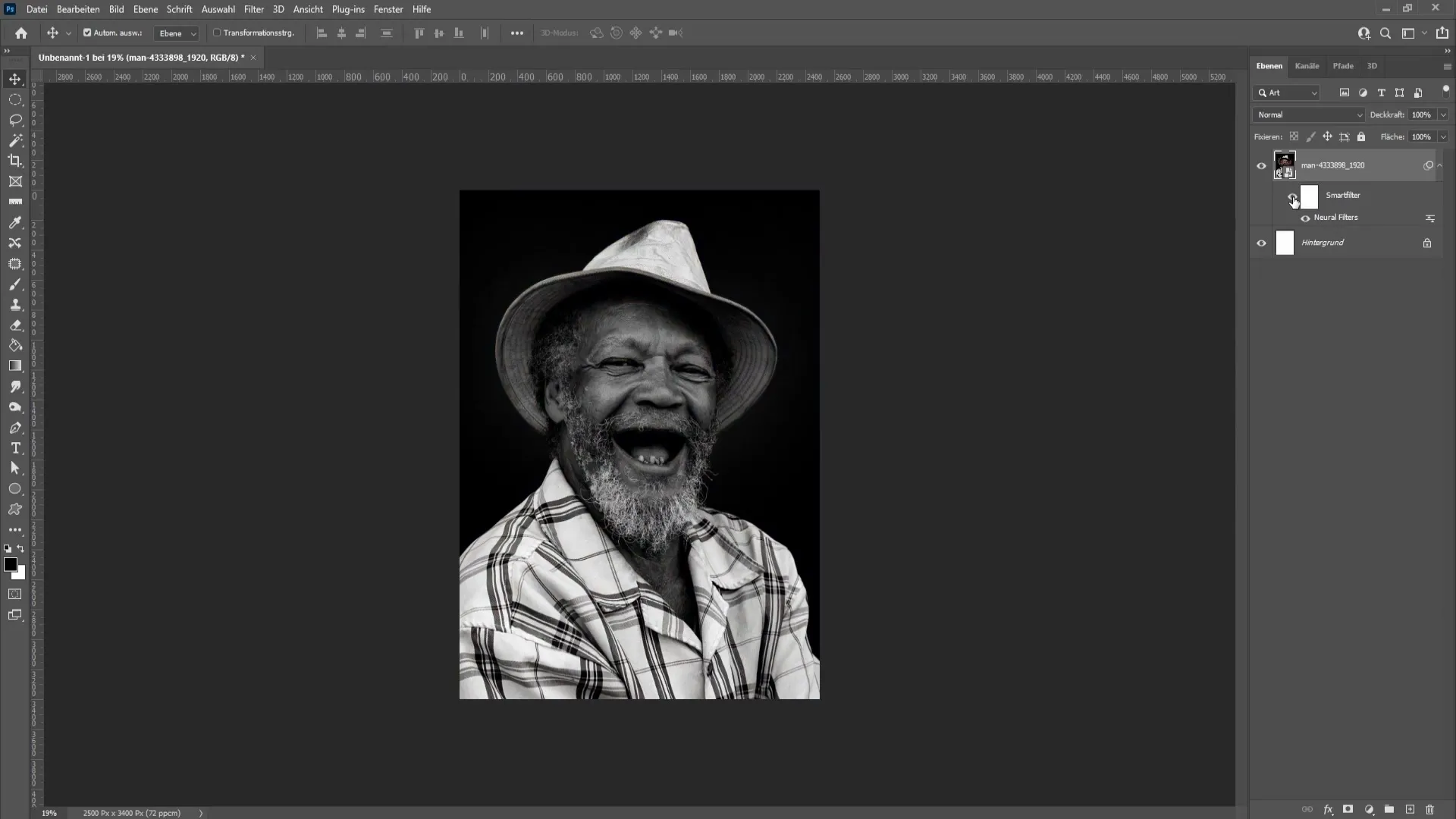
Com a ferramenta de pincel tens a possibilidade de apagar partes do Filtro com tinta preta ou reverter passos com tinta branca, restaurando o Filtro. Isto dá-te total liberdade criativa para personalizar a tua imagem final.
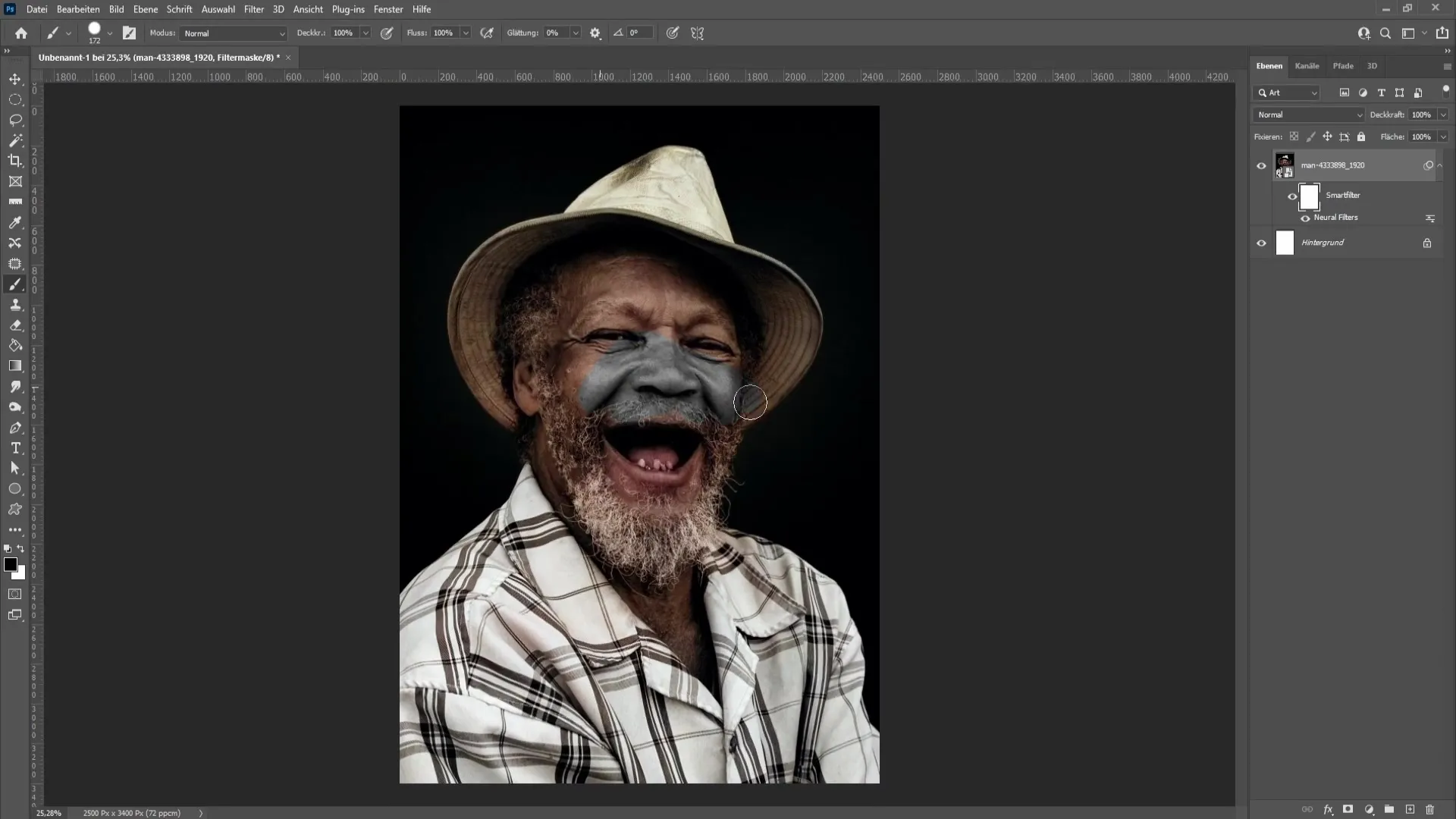
Resumo
Neste tutorial, você aprendeu como colorir uma imagem preto e branco no Photoshop usando Objetos Inteligentes e Filtros Neurais. A aplicação destas técnicas permite que trabalhe de forma criativa e obtenha resultados personalizáveis, tornando a sua imagem especial.
Perguntas Frequentes
Como converter uma imagem em um Objeto Inteligente?Você pode converter uma imagem em um Objeto Inteligente clicando com o botão direito na camada da imagem e selecionando "Converter em Objeto Inteligente".
O que são Filtros Neurais no Photoshop?Os Filtros Neurais são recursos baseados em IA no Photoshop que ajudam a editar rapidamente imagens e obter efeitos criativos.
Posso ajustar a coloração posteriormente?Sim, depois de aplicar o filtro, você pode ativá-lo ou desativá-lo a qualquer momento e editar a máscara para fazer ajustes.


